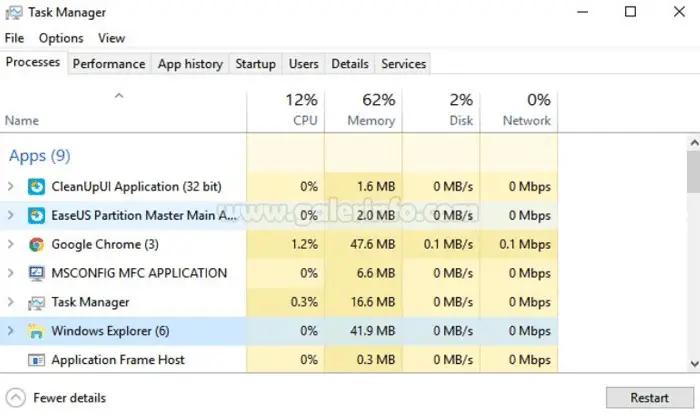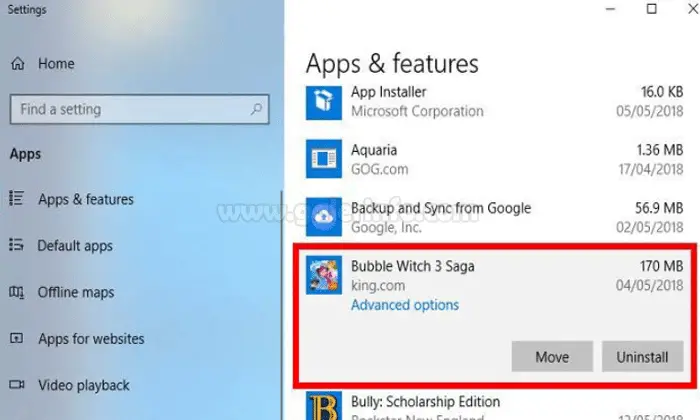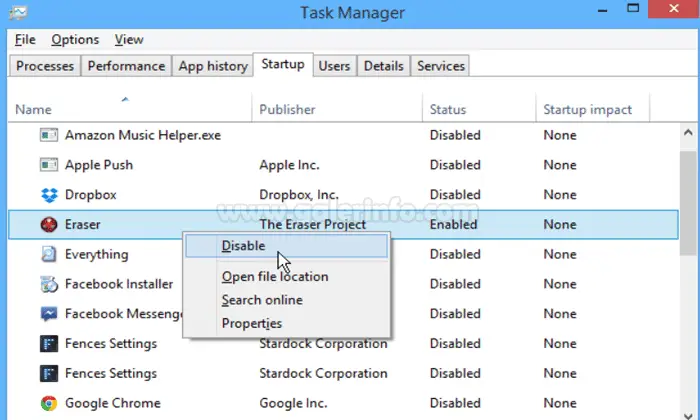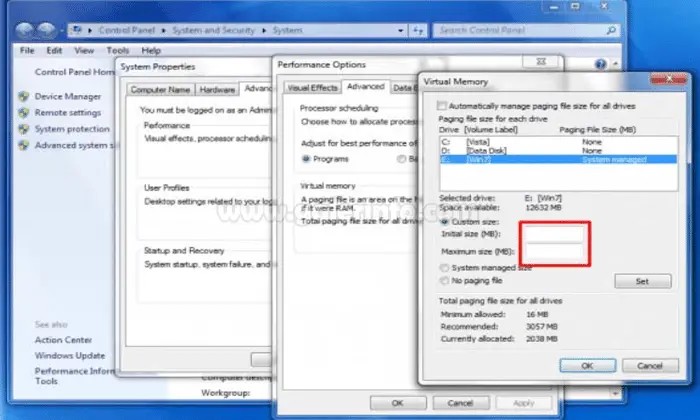Cara Membersihkan RAM Laptop Paling Jitu Bahas Lengkap – Komputer masih lemot, padahal hard drive besar dan kinerja sangat lamban. Apakah Anda tahu sebabnya? Umumnya hal ini dialami karena melonjaknya pemakaian CPU yang mana RAM terlalu penuh yang disebabkan adanya file atau program yang sedang terbuka. lebih jelasnya lihat artikel berikut ini.
Cara Membersihkan RAM Laptop Paling Jitu Bahas Lengkap
Solusi terbaik dan cukup simple dalam mengatasi hal tersebut yaitu dengan menghapus membersihkan RAM dan menghapus memori. Bagaimana caranya? Sebelum membahas cara membersihkan RAM, ada baiknya kita mengetahui pengertian RAM terlebih dahulu.
Pengertian RAM
Random Access Memory atau lebih dikenal dengan sebutan RAM adalah suatu penyimpanan jangka pendek yang dapat mempercepat akses kedata (dibandingkan akses data pada hardisk).
Sebab RAM tidak stabil, Anda mungkin Akan kehilangan momen apapun saat komputer atau laptop dimatikan. Apapun yang ingin Anda simpan disarankan untuk menyimpannya pada hardware atau penyimpanan permanen lainnya.
Dengan semakin besar RAM yang terdapat pada mesin komputer, maka akan semakin banyak program yang bisa Anda gunakan sekaligus. Tentunya hal yang demikian tidak akan mempengaruhi kinerja secara keseluruhan. Saat laptop atau komputer Anda kehabisan RAM, laptop atau komputer akan memakai bagian dari hard drive yang biasa disebut ‘Virtual Memory’.
Virtual memory tersebut lebih lambat bila dibandingkan dengan RAM yang sebenarnya, hal inilah yang menyebabkan komputer atau laptop Anda bekerja lebih keras dari biasanya. Lantas bagaimana bila RAM penuh?
Cara Membersihkan RAM
Dibawah ini terdapat beberapa cara efektif dalam membersihkan RAM dan mengosongkannya bila terlalu penuh sebab terdapatnya berbagai jenis program.
Restart Laptop
Hal pertama yang dapat Anda lakukan untuk membersihkan RAM yaitu dengan merestart PC atau Laptop. Anda dapat menghapus memori dan mengatur ulang seluruh program yang sedang berjalan.
Walaupun begitu, merestart PC atau laptop hanya sekedar mengosongkan RAM sementara waktu. Bila program penyebab penuhnya RAM tidak segera diatasi (program start-up, sync, virus, program background dan lainnya) RAM akan kembali penuh.
Anda harus merestart laptop atau komputer secara teratur supaya tidak terjadi ngelag, terutama hal ini dapat terjadi bila Anda memakainya sepanjang hari.
Matikan Proses yang Tidak Penting
Bila Anda ingin mengetahui program atau aplikasi apa saja yang memakai RAM, Anda dapat melihatnya yang telah disediakan Windows. Dengan cara membuka Start Menu kemudian cari Task Manager, atau Anda dapat memakai shortcut Ctrl+ Shift+ Esc.
Klik More Details untuk memperluas pada pilihan opsi yang lebih lengkap bila dibutuhkan. Selanjutnya pada tab Processes, klik Memory untuk mengurutkan aplikasi atau program apa saja yang menggunakan RAM sampai habis.
Untuk lebih mengetahui informasi yang lebih detail Anda dapat beralih pada tab Performance. Pada bagian Memory, Anda akan melihat tampilan bagan pemakaian RAM dari waktu ke waktu. Klik Open Resource Monitor pada bagian bawah dan Anda akan mendapatkan beberapa informasi lebih lengkapnya.
Pada bagian bawah grafik yang tersedia akan menampilkan berapa banyak sisa RAM yang Anda miliki. Sortir menurut Commit (KB) pada daftar teratas agar dapat melihat program mana yang paling banyak memakai RAM pada komputer atau laptop Anda.
Uninstall Program yang Tidak Penting
Bila Anda kebingungan akan melihat apa saja aplikasi atau program yang paling banyak memakai RAM pada komputer atau lapto Anda. Tentu Anda dapat memikirkan apakah aplikasi atau program tersebut benar-benar diperlukan atau tidak.
Aplikasi yang sudah jarang dipakai atau dibuka dan sekedar dibuka selama beberapa bulan sekali. Tentu akan menyia-nyiakan sumber daya RAM pada laptop atau komputer Anda. Jadi ada baiknya untuk menghapus aplikasi atau program yang tidak digunakan tersebut. Anda dapat melakukannya dengan cara membuka Setting> Apps dan klik uninstall pada aplikasi yang Anda inginkan dihapus.
Cegah Program Berjalan Otomatis saat Startup
Bila Anda tidak menginginkan pencopotan aplikasi sebab sering digunakan, Anda dapat mencegahnya agar berjalan secara otomatis pada background.
Dengan cara masuk ke Taks Manager seperti pada contoh ke 2, namun bedanya kali ini masuk ke tab Start-up. Maka akan tampil daftar aplikasi yang otomatis berjalan saat laptop dihidupkan. Anda dapat menonaktifkan aplikasi tersebut sekira memang tidak diperlukan.
Ada banyak aplikasi yang mengatur dirinya agar dapat bekerja secara otomatis pada tiap kali masuk. Sungguh sangat tidak efisien bila hal ini sering terjadi dan apalagi aplikasi jarang dipakai.
Gunakan Aplikasi yang Ringan
Bila Anda memang perlu mengurangi penggunaan RAM, Anda memerlukan aplikasi yang bisa memonopoli RAM dan meminimalisir dalam penggunaannya.
- Coba pakai alternatif aplikasi yang berukuran lebih kecil, bila perlu Anda mengedit foto. Akan tetapi aplikasi Photoshop cukup berat, coba pakai aplikasi edit foto yang lebih kecil semisal Paint.Net untuk pengeditan biasa dan sekedar memakai Photoshop untuk project berat.
- Perhatikan program yang telah terbuka, tutup semua software yang tidak Anda pakai agar komputer bisa bekerja lebih aktif. Bookmark saja unutk setiap tab browser yang ingin Anda bacara pada lain hari, kemudian tutup browser yang tidak dipakai untuk membersihkan RAM.
Tambah Memori Virtual
Bila Anda melihat notifikasi error yang mana menunjukkan sistem kehabisan memori virtual. Anda bisa menambahkan kapasitas supaya kinerja pada komputer Anda tetap dalam kondisi stabil.
Untuk membukanya, Anda dapat mencari Control Panel pada menu Start. Alihkan tampilan Category pada kanan atas menjadi Small icons (bila perlu) dan klik System. Klik Advanced System Setting yang ada pada sebelah kiri, kemudian akan terbuka tampilan jendela baru.
Pada tab Advanced, klik Setting yang berada pada bawah tombol Performance. Alihkan lagi pada tab Advanced dan klik tombol Change.
Selanjutnya Anda akan melihat tampilan ukuran file paging pada drive utama. Hal ini Anda bisa membiarkan Windows secara otomatis mengelola dan menangani memori virtual. Akan tetapi agar dapat mempercepat permasalahan, mungkin perlu untuk mengatur ukuran awal dan ukuran maksimum ke nilai yang lebih tinggi.
Pindai Malware dan Virus
Lebih baiknya Anda memeriksa malware dan virus pada PC. Virus, software jelek atau malware yang tidak berlisensi bisa mengambil sumber daya RAM dan menjadikan komputer bekerja lebih lambat.
Anda dapat secara rutin scan virus dan malware dengan beberapa antivirus yang telah terpercaya. Namun perlu diperhatikan, tidak jarang antivirus membuat RAM menjadi penuh.
Demikian penjelasan mengenai Cara Membersihkan RAM Laptop Paling Jitu Bahas Lengkap, semoga dapat bermanfaat dan menambah wawasan Anda.